autocad2019将工具栏放置在软件界面的两侧,这一操作流程可能让您感到困惑或不便。为了解决您的疑虑,php小编苹果为大家带来了详细的操作教程,旨在指导您轻松调整 工具栏的位置,优化您的工作效率。以下内容将逐一介绍如何将工具栏移至您习惯的位置,让您快速上手autocad2019,畅享高效绘图体验。
1、打开AutoCAD2019,运行程序后,新建一个文件。

2、标准菜单有几十种工具栏,默认情况下会出现的顶部工具栏有标准工具栏,样式工具栏,特性工具栏,两侧有绘图工具栏及修改工具栏。
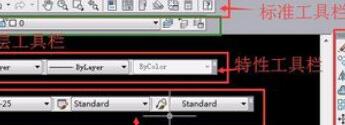
3、移动鼠标,将光标放在任一个工具栏的非标题区,然后右键点击。

4、就将光标移动到任意一个工具栏中的图标时,一会儿就会在这个图标的一侧显示出相应的工具提示及说明还有命令名,此时点击图标就能启动相应命令
5、工具栏可以从固定工具栏中拖拽到绘图区,此时为浮动工具栏,显示此工具栏的标题,点击小叉子可以关闭该工具栏。

6、刚才为介绍方便,工具栏一部分处于浮动绘图区,现在都放在固定区,工具栏的标题也随之隐藏了
7、在工具栏中,有些图标右下角带一个小三角,击中后打开下拉图标,此时将光标点到哪个图标放开后,在工具栏中显示的就是哪个图标。

以上就是AutoCAD2019将工具栏放左右两边的操作流程的详细内容,更多请关注php中文网其它相关文章!

每个人都需要一台速度更快、更稳定的 PC。随着时间的推移,垃圾文件、旧注册表数据和不必要的后台进程会占用资源并降低性能。幸运的是,许多工具可以让 Windows 保持平稳运行。

Copyright 2014-2025 https://www.php.cn/ All Rights Reserved | php.cn | 湘ICP备2023035733号